
Программа «Эксель» от Microsoft Office – это výkonný tabulkový editor, který umožňuje nejen ukládat data ve formě řádků a sloupců, ale také provádět složité výpočty a prezentovat výsledky v grafickém formátu.
Tento článek bude podrobně diskutovat o tom, jak spravovatřádky umístěné na společném listu knihy a uvnitř speciálně vytvořené desky a současně se naučit, jak umístit sloupec Excel do řádku. Vezměme si jako základ edici Microsoft Office 2007.
Sada dostupných operací vztahujících se k řetězcům je poměrně omezená (aniž by se dotkly otázek formátování a kopírování):
Podívejme se, jak tyto problémy vyřešit v Excelu 2007, a začněte zvýrazněním řádku v Excelu.
Uživatelé programu Excel velmi často nahrazují koncept „zvýraznění řádku“ zvýrazněním specifického rozsahu buněk, které potřebují.
В «Эксель 2007» доступна строка, состоящая из 16384 buněk a zcela vybrat, stačí kliknout levým tlačítkem myši na číslovaný nadpis umístěný svisle na levém okraji listu.
Если же вам необходимо выделить лишь несколько buňky řady, vyberte přidržením levého tlačítka myši. Nebo můžete stát na libovolné buňce, stiskněte a podržte klávesy Shift + Ctrl a, aniž byste je uvolnili, stiskněte šipku „vpravo“ nebo „vlevo“ v závislosti na tom, kterým směrem bude výběr probíhat.
Pozor! Jsou zde nuance.Pokud jsou všechny buňky vybraného řádku prázdné nebo vyplněné daty, bude řádek vybrán okamžitě až k samému konci listu, tj. K číslu buňky 16 384. Pokud došlo k „zlomení šablony“ (všechny buňky byly prázdné a vyplněné byly zaznamenány, nebo naopak) , pak výběr skončí na buňce, která se „odlišila sama“, a také přejde do vybraného rozsahu. Proto s kombinací kláves „Shift + Ctrl + šipka doleva / doprava“ musíte být opatrní.
Pojďme na to, jak přidat řádek v Excelu.
Je důležité to vědět! Řádky v Excelu jsou vždy přidávány na začátek vybrané buňky, sloupce jsou vlevo.
První krok. Vyberte jednu buňku nebo řadu buněk nebo celý řádek, nad kterým hodláte přidat nový řádek.
Krok dva Vyberte jednu ze dvou operací:
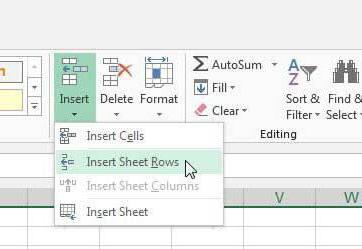
Hotovo!
Jak vidíte, po splnění těchto doporučení získáte nad vašimi daty zcela novou čistou linku.
Takže, jak přidat řádek v Excelu, jsme na to přišli.
Stejně jako vložení nového řádku je při mazání dostačující provést pouze dvě akce.
První krok. Vyberte řádek, který chcete odstranit, nebo jednoduše umístěte kurzor do libovolné buňky řádku, kterou již nepotřebujete.
Velmi důležité!Bez ohledu na to, zda jste vybrali jednu buňku nebo rozsah, bude celý řádek knihy odstraněn - v případě aplikace Excel 2007 se jedná o buňky od 1. do 16384. Pokud chcete pouze vymazat buňky dat, stačí po zvýraznění stisknout tlačítko Odstranit na klávesnici.
Krok dva Na výběr:
Posunutím řady většina opět pochopí pohyb určité malé řady buněk. V tomto případě se však tyto možnosti neliší podle zásady jednání.
Vyberte celý řádek nebo jeho jednotlivé buňky.Poté přesuňte kurzor na hranici výběru, zatímco kurzor by se měl změnit a mít podobu vícesměrných šipek. Podržte levé tlačítko myši, zachyťte své buňky, přesuňte se na nové požadované místo a uvolněte. Pokud již bylo místo, kam se pohybujete, vyplněno některými daty, bude vám automaticky nabídnuta možnost nahradit obsah konečných buněk.
Mnoho uživatelů Excelu rychle pochopí,jak přidat řádek v Excelu, jak se pohybovat nebo kopírovat, ale transpozice zůstává pro mnohé záhadou, stejně jako samotná existence takové funkce v programu.
Transponování řádku je proces převodu horizontální sady buněk na vertikální. V souladu s tím je transpozice sloupce obráceným procesem.
Existují dvě možnosti, jak provést převod:

Musíte pochopit, že první možnost (sspeciální vložka) je výhodnější, protože nepoužívá vzorce. Použijete-li druhou možnost a poté odstraníte původní řetězec, dostanete místo jejich hodnot jednu nulu.
Kromě standardního listu řádků a sloupců jsou v Excelu i tabulky. Jejich vytváření je jednoduché - stačí vybrat požadovaný rozsah buněk a poté na kartě Vložit vyberte položku Tabulka.
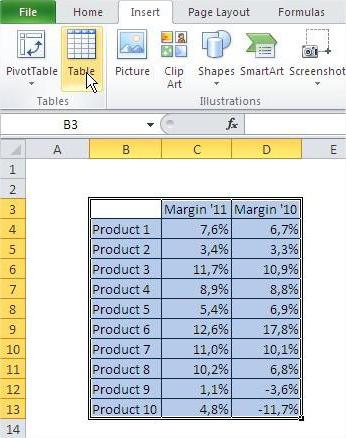
Je zřejmé, že výběr buněk je stejný.Pro vložení nebo odstranění řádků v kontextové nabídce jsou k dispozici položky "Vložit - řádky tabulky nad" a "Odstranit - řádky tabulky". Případně můžete přidat nový řádek jednoduše umístěním kurzoru do nejnižší pravé buňky tabulky a stisknutím klávesy Tab.
Existují také malé rozdíly v pohybu, aletýkají se pouze nadpisů. Pokud vyberete jednu nebo více buněk obsahujících název tabulky a přesunete je, uvidíte, že právě kopírovaná data a původní záhlaví zůstaly na svém místě. Pokud se pokusíte přesunout celou tabulku, pak neexistují žádné funkce, bude se pohybovat bez problémů.

Doufáme, že vám odhalíme všechna tajemství ohledně toho, jak přidat řádek v Excelu, jak odstranit, přesunout a transponovat řádky.


























